
Работа с графическими объектами в MS Word
Цель: научиться создавать графические объекты различной сложности, работать с рисунками, текстом WordArt.
Программное обеспечение: MS Word
Задания:
1. Набрать текст, вставить рисунок вкладка Вставка- группа Иллюстрации - Клип. Скопировать фрагмент вместе с рисунком 4 раза вниз (всего фрагментов должно быть 5!). Применить к рисункам разные виды обтекания: выделить рисунок и на вкладке Формат- группа Упорядочить. К каждому фрагменту сделать заголовок название вида обтекания, которое вы использовали.
______________________________________________________________________________________
 Организация
- это группа людей, деятельность которых
Организация
- это группа людей, деятельность которых
сознательно координируется для достижения общей цели или целей. Управление- это процесс планирования, организации, мотивации и контроля, необходимый для того, чтобы сформулировать и достичь целей организации.
______________________________________________________________________________________
2. Создать таблицу (вкладка Вставка). Для вставки названия использовать фигурный текст WordArt. Заполнить её текстом и фигурами. Для вставки фигуры использовать команду вкладка Вставка - панель Иллюстрации - Фигуры. Каждую фигуру сделать разными цветом (только контур), используя средства рисования на вкладке Формат.
![]()
|
отрезок |
треугольник |
ромб |
прямоугольник |
круг |
трапеция |
|
|
|
|
|
|
|
3. Заполнить таблицу текстом и автофигурами с объёмом. Для этого:
a. Ставить фигуру;
b. Выделить её и применить объём на вкладке Формат- группа Объём.
![]()
|
Куб |
Конус |
Втулка |
Пирамида |
Цилиндр |
|
|
|
|
|
|
4. Используя текст WordArt на вкладке Вставка - панель Текст создайте следующий текст. Для изменения фигур использовать вкладку Формат. Элементы рисунка сгруппировать: выделить их все и в контекстном меню выбрать команду Группировка.

5. Создать схемы по образцу. Для создания схемы 1 нужно использовать вставку фигур панели Иллюстрации вкладки Вставка .Для вставки текста в фигуру нужно выбрать команду Добавить текст из контекстного меню этой фигуры. При создании одинаковых элементов использовать и перемещение объектов. Элементы рисунка сгруппировать: выделить их все и в контекстном меню выбрать команду Группировка. Для создания схемы 2 использовать вставку рисунка SmartArt на этой же панели.
|
Схема 1 |
Схема 2 |
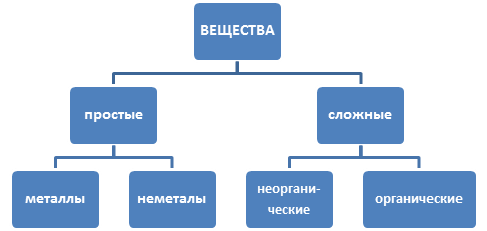
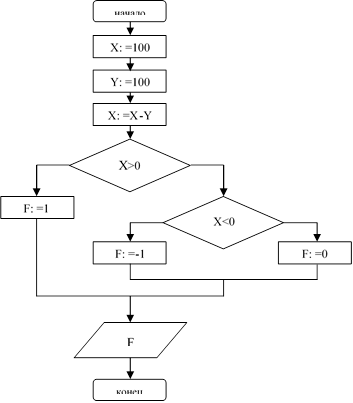
6. Создать документ - рекламу по образцу (по вариантам).
Контрольные вопросы:
1. Какие виды обтекания можно применить к объекту и как это сделать?
2. Как вставить фигуру и сделать её объёмной?
3. Как написать текст внутри фигуры?
4. Как изменить размер фигуры?
5. Как вставить текст WordArt, изменить его размер, применить тень, объём?
Материалы на данной страницы взяты из открытых источников либо размещены пользователем в соответствии с договором-офертой сайта. Вы можете сообщить о нарушении.